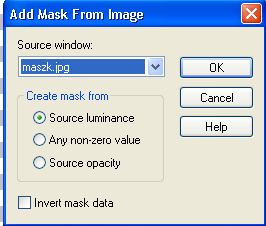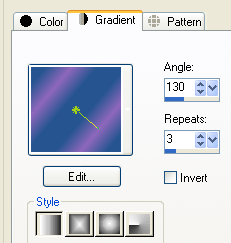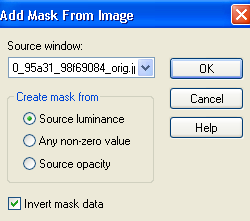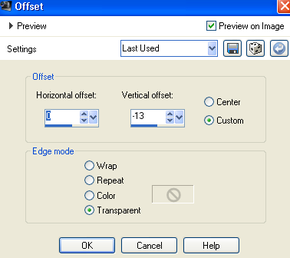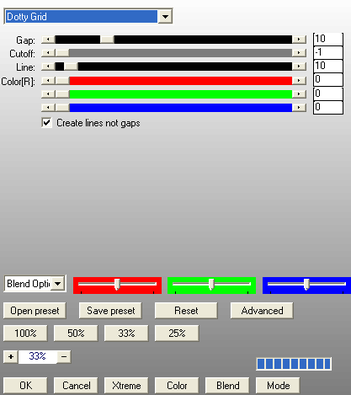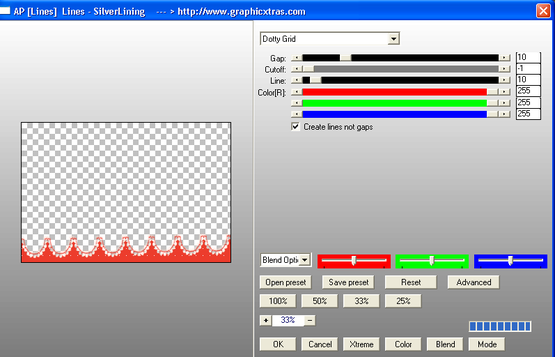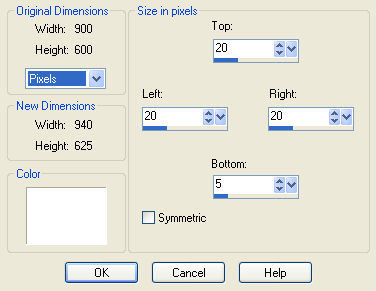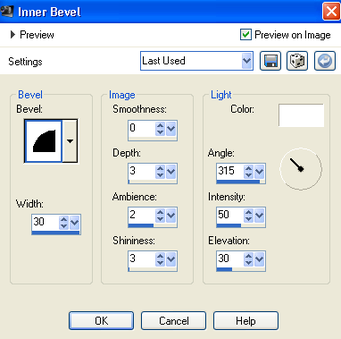15. lecke
A leckét német nyelvre lefordította Inge-Lore - Köszönöm szépen
Holland nyelvre lefordította Keetje - Köszönöm szépen
Kellékek
Program: Paint Shop Pro
2 png kép
2 maszk
háttér alap
Plugin:
FM Tile Tools / Blend Emboss
AP Lines Silverling / Dotty Grid
Nik Color Efex
Anyag letöltése:
Program: Paint Shop Pro
2 png kép
2 maszk
háttér alap
Plugin:
FM Tile Tools / Blend Emboss
AP Lines Silverling / Dotty Grid
Nik Color Efex
Anyag letöltése:
| material_15._lecke.rar | |
| File Size: | 6965 kb |
| File Type: | rar |
A munka menete
Sajnos ezzel a képpel úgy jártam, hogy a Mura Copies plugin másodszorra egyszerűen nem adta ki ugyanazt a mintát, akárhányszor próbálkoztam, ezért nem írom le, hogyan készült, hanem beraktam a materialba, ami nekem először sikerült, és ezt lehet változatlanul is használni, ha hasonló színekben gondolkodsz, vagy át is lehet színezni. Készítettem belőle egy maszkot is, ha valakinek az a szimpatikusabb.
1. Nyiss meg egy 900x600 px-es transparent alapot
2. Ha a főkép átszínezését választod, akkor illeszd be az "átszínezni" elnevezésű képet új rétegbe
3. A Nik Color Efex plugin Color Stylizer opciója segítségével színezd át, amilyenre akarod, majd Adjust / Sharpness / Sharpen vagy Sharpen more, ahogy a képed kívánja - a Pick eszközzel lejjebb is húzhatod egy kicsit, ha úgy jobban tetszik
4. Ha a maszkkal szeretnéd elkészíteni, akkor a megnyitott transparent alapon Selection / Select all
5. Illeszd be a kijelölésbe valamelyik csíkos hátteret (ezt is át lehet színezni tetszés szerint) - Select none
6. Hozd be a maszkot - Layer / New Mask Layer from Image
Sajnos ezzel a képpel úgy jártam, hogy a Mura Copies plugin másodszorra egyszerűen nem adta ki ugyanazt a mintát, akárhányszor próbálkoztam, ezért nem írom le, hogyan készült, hanem beraktam a materialba, ami nekem először sikerült, és ezt lehet változatlanul is használni, ha hasonló színekben gondolkodsz, vagy át is lehet színezni. Készítettem belőle egy maszkot is, ha valakinek az a szimpatikusabb.
1. Nyiss meg egy 900x600 px-es transparent alapot
2. Ha a főkép átszínezését választod, akkor illeszd be az "átszínezni" elnevezésű képet új rétegbe
3. A Nik Color Efex plugin Color Stylizer opciója segítségével színezd át, amilyenre akarod, majd Adjust / Sharpness / Sharpen vagy Sharpen more, ahogy a képed kívánja - a Pick eszközzel lejjebb is húzhatod egy kicsit, ha úgy jobban tetszik
4. Ha a maszkkal szeretnéd elkészíteni, akkor a megnyitott transparent alapon Selection / Select all
5. Illeszd be a kijelölésbe valamelyik csíkos hátteret (ezt is át lehet színezni tetszés szerint) - Select none
6. Hozd be a maszkot - Layer / New Mask Layer from Image
7. Adjust / Sharpness / Sharpen more - Layer / Merge / Merge Group
8. Kérj egy új réteget, küldd alulra, töltsd ki linear gradienttel
8. Kérj egy új réteget, küldd alulra, töltsd ki linear gradienttel
9. Menj vissza a maszk rétegre, Layer / Duplicate - Merge down
10. Drop Shadow 1, 1, 70, 1 és negatív értékekben is ugyanez ( -1), (-1), 70, 1 - Adjust / Sharpen vagy Sharpen more - a Nik Color Efexet is használhatod itt is, ha akarod még kicsit színezni
11. Menj az alsó rétegre, és illeszd be efölé a táj png-t új rétegbe, igazítsd el
12. Plugin / Fm Tile Tools / Blend Emboss alapbeállítás
13. Kérj egy új réteget legfölülre, töltsd ki valamelyik színeddel, amelyik jobban illik a képed egészéhez
14. Hozd be az alsó maszkot, és megint Layer / New Mask Layer from Image - de itt be kell pipálni az "invert mask data"-t
10. Drop Shadow 1, 1, 70, 1 és negatív értékekben is ugyanez ( -1), (-1), 70, 1 - Adjust / Sharpen vagy Sharpen more - a Nik Color Efexet is használhatod itt is, ha akarod még kicsit színezni
11. Menj az alsó rétegre, és illeszd be efölé a táj png-t új rétegbe, igazítsd el
12. Plugin / Fm Tile Tools / Blend Emboss alapbeállítás
13. Kérj egy új réteget legfölülre, töltsd ki valamelyik színeddel, amelyik jobban illik a képed egészéhez
14. Hozd be az alsó maszkot, és megint Layer / New Mask Layer from Image - de itt be kell pipálni az "invert mask data"-t
15. Layer / Merge / Merge Group
16. Effects / Image Effects / Offset (0, -13)
16. Effects / Image Effects / Offset (0, -13)
17. Drop Shadow (-5), (-5), 80, 5 fehér vagy fekete színnel a képedhez illően
18. Plugin / AP Lines / Lines Silverling / Dotty Grid - az első képen az a beállítás látható, amelyiken fekete pöttyök lesznek, a másodikon pedig a fehérek. Azt válaszd értelemszerűen, amilyen színt használtál a Drop Shadownál
18. Plugin / AP Lines / Lines Silverling / Dotty Grid - az első képen az a beállítás látható, amelyiken fekete pöttyök lesznek, a másodikon pedig a fehérek. Azt válaszd értelemszerűen, amilyen színt használtál a Drop Shadownál
19. A Pick Tool segítségével húzd össze egy kicsit lefelé, hogy ne legyenek olyan nagyok a cakkok
20. Vond össze a rétegeket, és jöhet a keret a következő beállítással, elütő színnel
20. Vond össze a rétegeket, és jöhet a keret a következő beállítással, elütő színnel
21. Kattints a keretbe a varázspálcával, és töltsd ki azzal a gradienttel, mint az elején, csak fordítsd meg a színeket - maradjon a kijelölés
22. Effects / 3D Effects / Inner Bevel
22. Effects / 3D Effects / Inner Bevel
23. Adjust / Sharpness / Sharpen more - Select none
24. Illeszd be legfölülre a hölgy png-t, árnyékold tetszés szerint
25. Írd rá a nevedet és mentsd Jpg formátumban, méretezd át, ha akarod
MÉG EZEKET A KÉPEKET KÉSZÍTETTEM - a pirosnál az átszínezést alkalmaztam, a többinél a maszkot:
24. Illeszd be legfölülre a hölgy png-t, árnyékold tetszés szerint
25. Írd rá a nevedet és mentsd Jpg formátumban, méretezd át, ha akarod
MÉG EZEKET A KÉPEKET KÉSZÍTETTEM - a pirosnál az átszínezést alkalmaztam, a többinél a maszkot:
MÁSOK KÉSZÍTETTÉK:
Köszönöm szépen Erika
Danke Inge-Lore
Danke Petra
Danke Chaosgaby
Danke Liane
Danke Karin
Danke Marion
Danke Barbara
Danke Regina
Köszönöm szépen Erika
Bedankt Keetje
Bedankt Marianne
Bedankt Dennis